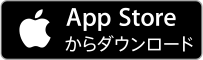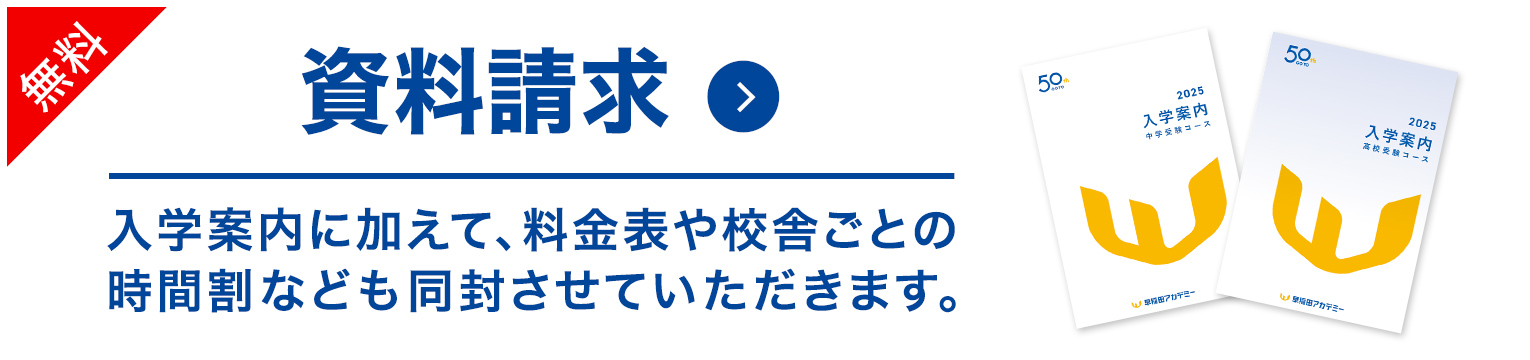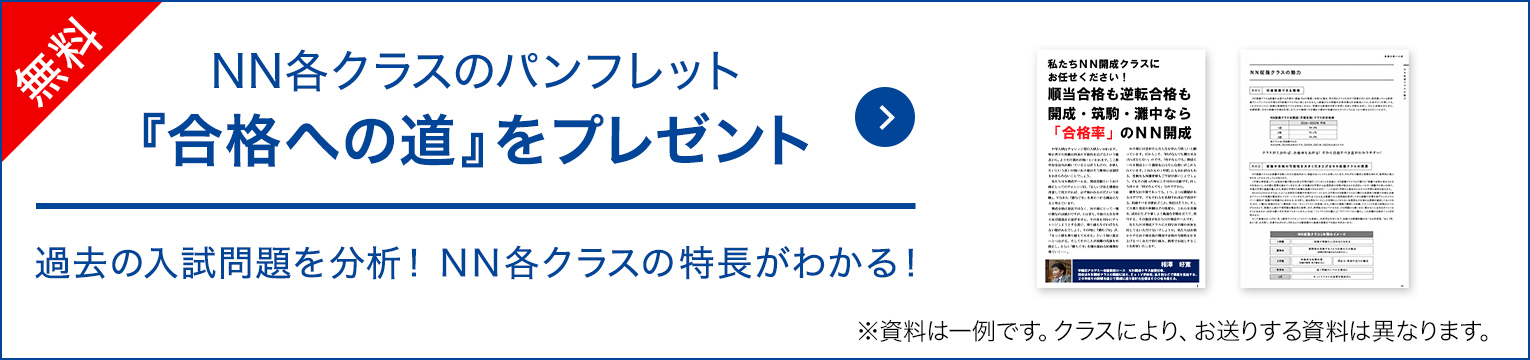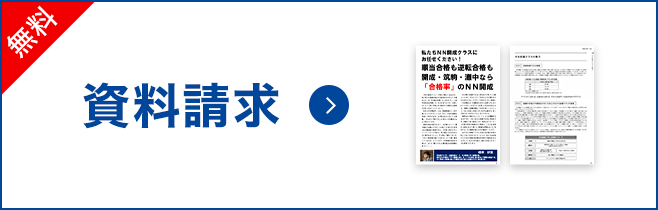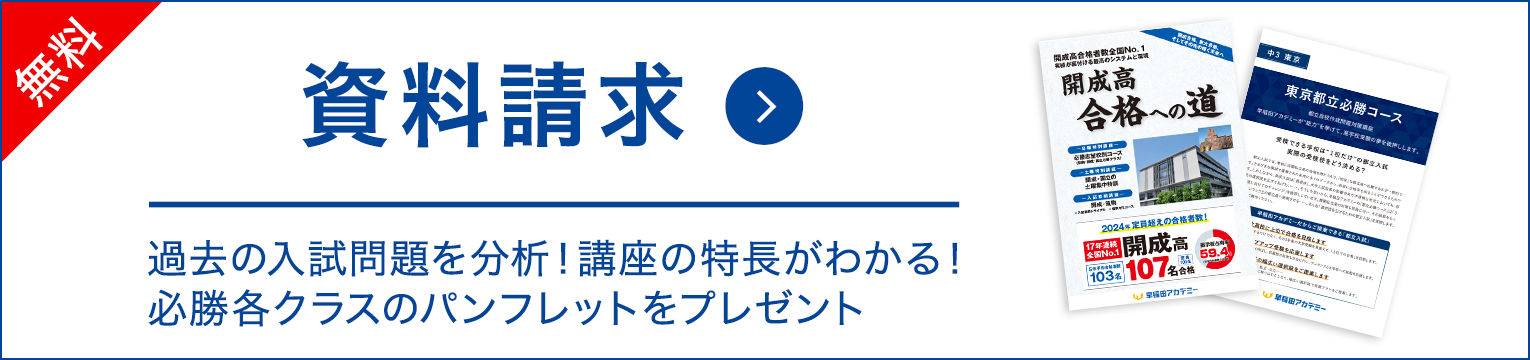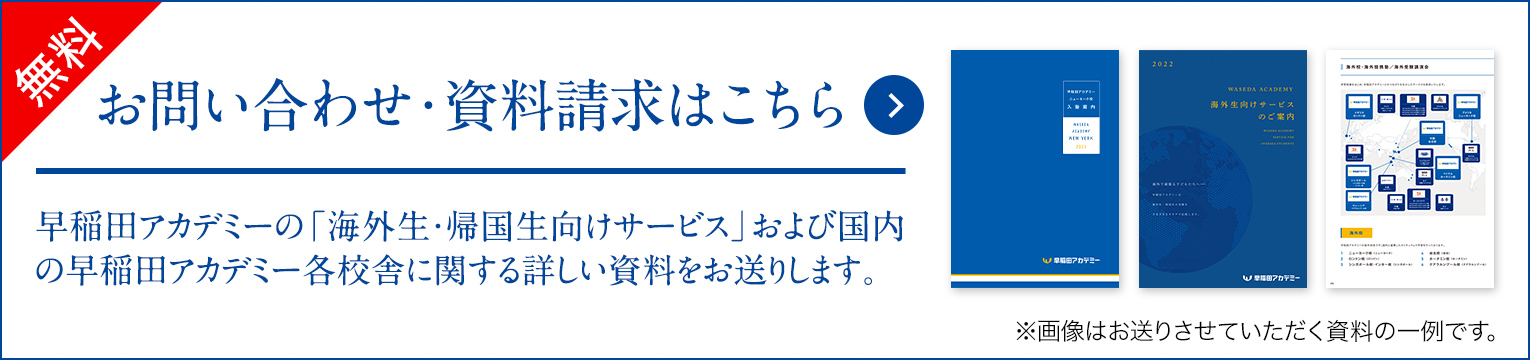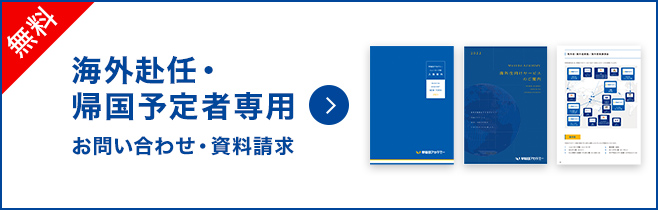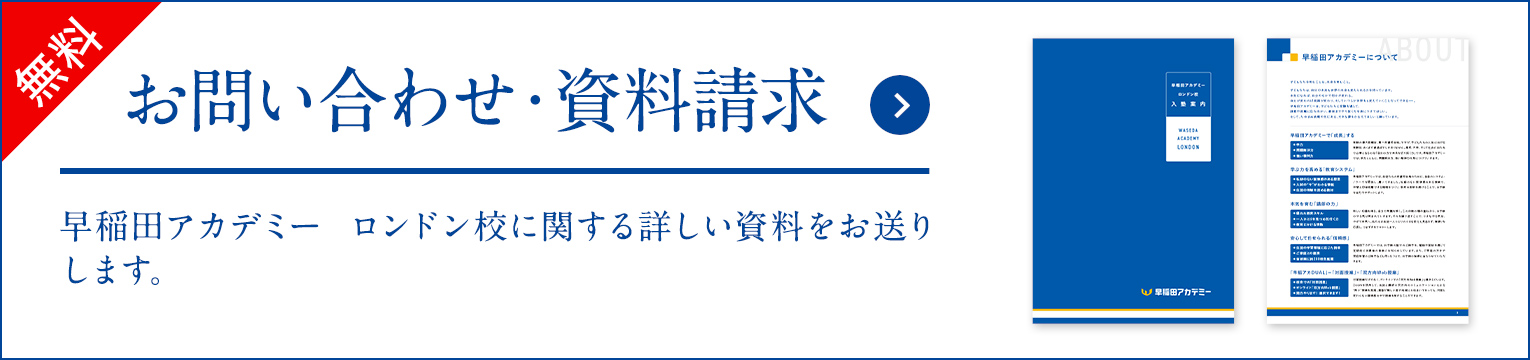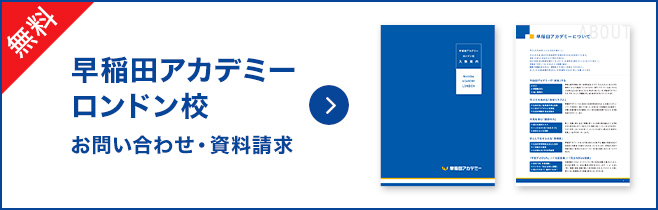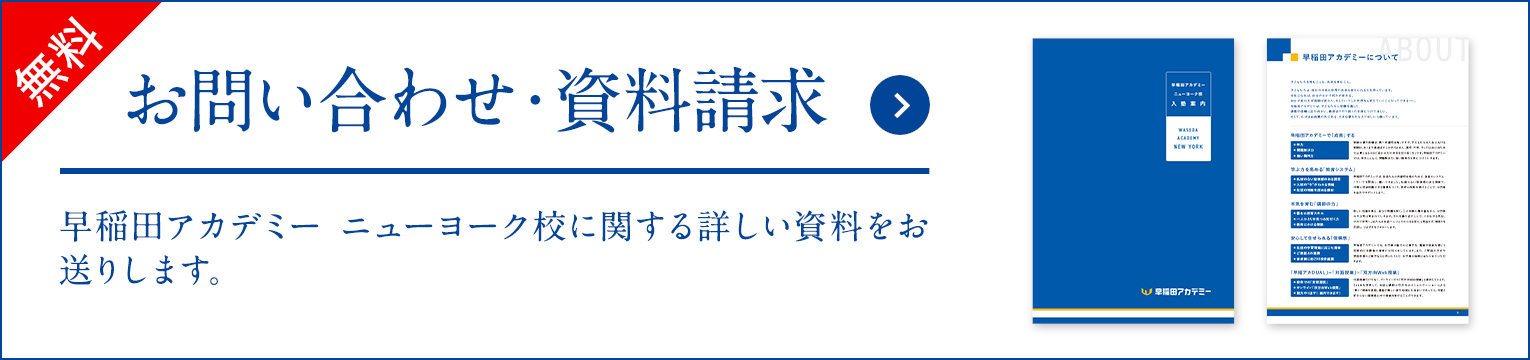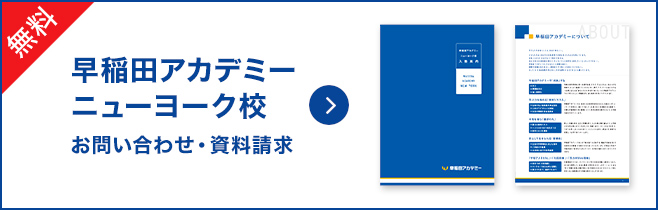模擬試験・テストの
自宅受験をサポート

「早稲田アカデミーEAST(Electronic Answer Sheet Transfer)」は、自宅で受験した模試・テストや、課題の解答用紙を、スマートフォンで簡単に提出(アップロード)できるアプリです。受験したテスト・科目を選択、解答用紙をスキャン、登録するだけの3ステップで提出が完了します。



アプリダウンロード
ダウンロードしたあとはこちら
過去問添削や家庭学習が効率化
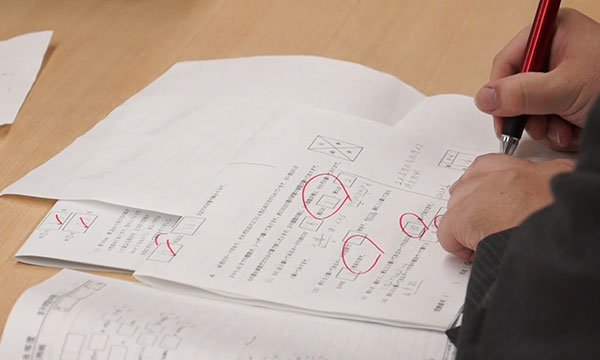
「早稲田アカデミーEAST」は授業でも活用されています。自宅からアプリで課題を提出すると、最短即日で添削された解答用紙が返却されます。
普段教わっている先生に最速で課題を提出でき、その先生が添削した解答用紙が、最速でお手元に戻ってきます!
対面授業でもオンライン授業でも、「早稲田アカデミーEAST」で効率のよい学習が実現します。
- 課題返却については、一部の学年・コースで利用しています。
スマホで簡単!解答用紙アップロード

テストや模擬試験を自宅で受験した後に、その解答用紙をスマートフォンでスキャンするだけの簡単操作で瞬時に送信完了。あとは試験結果を待つだけです。
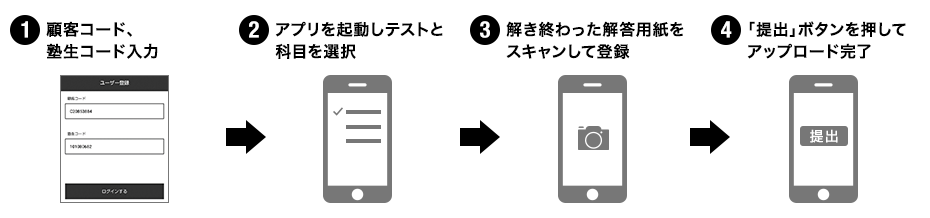
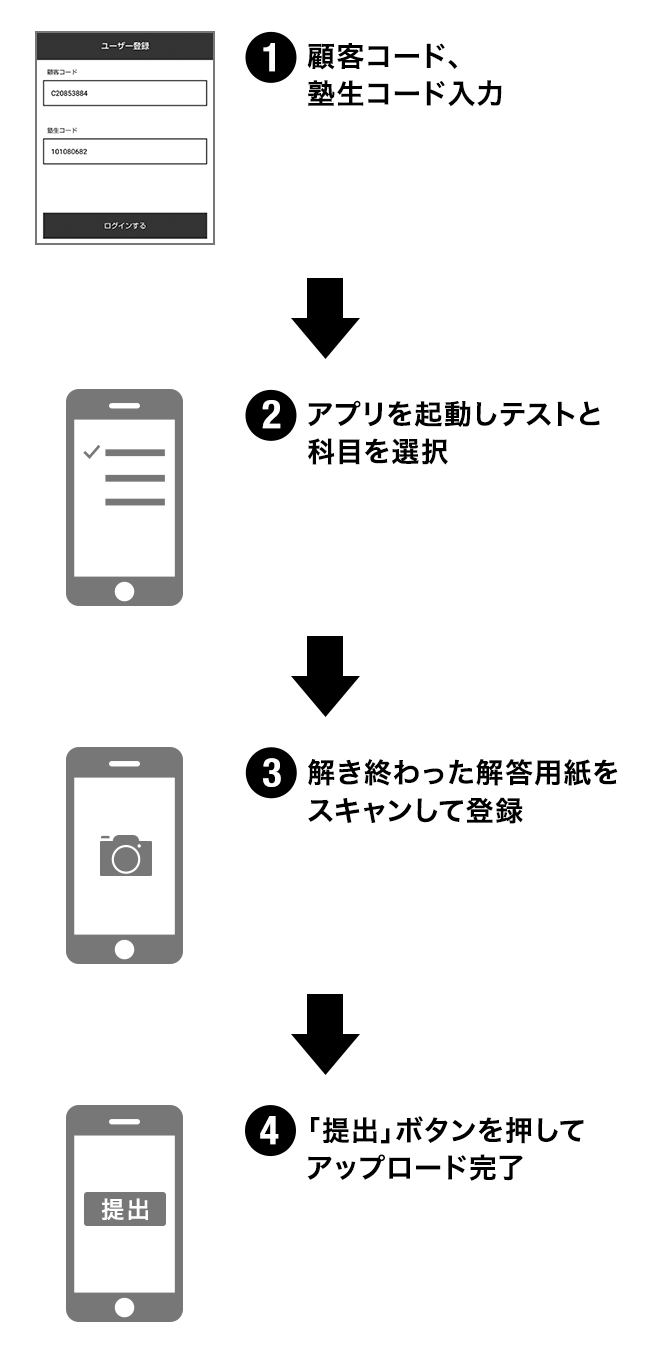
- 早稲田アカデミーOnlineをご利用の方は、そちらからも自動ログインできます。
アプリダウンロード
ダウンロードしたあとはこちら
解答用紙のスキャンと提出についての動画はこちらから
よくあるご質問
- 下記以外でご不明点がございましたら、画面下の「お困りではありませんか?」をクリックください。
アプリがインストールできません。/アプリが正常に起動しません。
ご使用の端末のOSのバージョンをご確認ください。
対応OSと端末(Androidは推奨端末)は以下の通りです。
【iPhone】
- 対応OS…16.0以上
- 対応端末…iPhone8以降のiPhone端末
【Android™】
- 対応OS…13.0以上
- 推奨端末…SAMSUNG Galaxy S10
SHARP SH-05MW AQUOS sense lite/Google Pixel 5
Xperia 5/Google Nexus 6P
- 上記端末以外のスマートフォンでは動作しないということではありません。
顧客コード・塾生コードが分かりません。
【校舎で入塾手続きされた方】
お申し込み時に配布される「早稲田アカデミーOnline 新規登録に関するご案内」をご確認ください。
【校舎で入塾手続きされてない方】
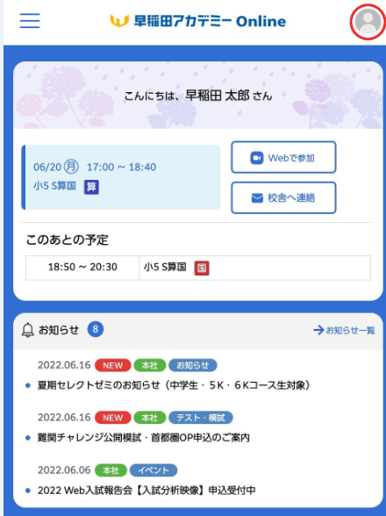
- 早稲田アカデミーOnlineの利用方法を確認し、生徒の追加をお願いします。
- 早稲アカOnlineトップページ右上のアイコン(上図赤丸)をタップしていただき、生徒名の歯車マークを選択して、「→塾生コードを確認される方」を選択
- メールアドレスに認証コードが通知されますので、認証コードを入力すれば塾生コードを確認できます。
それでも分からない場合は、お通いの早稲田アカデミー校舎またはカスタマーセンター 0120-97-3737 までお問い合わせください。
「ユーザー登録」画面で塾生コード・顧客コードを入力してもログインできません。
入力内容をご確認いただき、それでもログインできない場合は、お通いの早稲田アカデミー校舎またはカスタマーセンター 0120-97-3737 までお問い合わせください。
ユーザー登録の際に「入力内容に問題があります。」というエラー表示が出てしまいます。
入力内容に「誤り」または「未入力」がないかご確認ください。
兄弟など、複数人分の解答用紙を提出するにはどうすればよいですか?
それぞれのお子様のアカウントでログインし、一人ひとりの解答用紙をスキャンおよび提出(投稿)するようお願い致します。
お一人分の解答用紙を提出いただいた後、画面右上の「設定」→「生徒情報」に進み、一番下の「ログアウトする」から一度ログアウトしてください。その後、もうお一人のアカウント情報でログインして、解答用紙のスキャン・提出(投稿)を行ってください。
選択する模試がわかりません。
お通いの校舎または模試などをお申し込みいただいた校舎までお問い合わせください。
模試または受験科目の選択を誤ってしまいました。修正は可能でしょうか。
前の画面に戻り、選択し直してください。
説明動画を視聴したいのですが表示されません。
スキャン画面の右上「?」をタップしてください。
スキャンを開始後、何度やっても解答用紙がスキャンされません。
以下の点を確認ください。
【最初にご確認ください】
上の動画で、解答用紙スキャンのコツをご紹介しています。そちらをご確認いただき、再度スキャンをお試しください。
【二次元コードシールが配布されている場合】
- ご自身の二次元コードシールが貼られているか確認してください。二次元コードがないと解答用紙の認識がされません。
- 二次元コードシールが指定の枠内に貼られているか確認してください。貼り付け位置が指定の枠から大きくずれている場合、認識できません。枠内に貼り直しの上、再度スキャンをお願い致します。
上記をご確認いただき、その上で特定または全部の解答用紙のスキャンができない場合は、お通いの早稲田アカデミー校舎またはカスタマーセンター 0120-97-3737 までお問い合わせください。
スキャンでエラーが出ます。どのようにすればいいですか?
模試や科目の選択、ページの選択に誤りがないかご確認ください。
解答用紙をスキャンしようとすると、「カメラの使用が許可されていません。設定を修正してください。」というエラー表示が出てしまいます。
アプリに対してカメラの使用許可がされていません。スマートフォンの「設定」からカメラへのアクセス許可を設定してください。
解答用紙をスキャンしようとすると、「選択した解答用紙と異なる解答用紙を検出しました。確認してやり直してください。」というエラー表示が出てしまいます。
スキャンしている解答用紙と、アプリで選択している模試または科目が違う場合に表示されます。
正しい模試または科目を選択して再度スキャンをお願い致します。
解答用紙のスキャン中に「早稲アカEAST」アプリが強制終了した後、再度アプリを起動したら「カメラ画質の変更」というメッセージが表示されました。
「早稲アカEAST」では、高解像度で解答用紙のスキャンを行います。
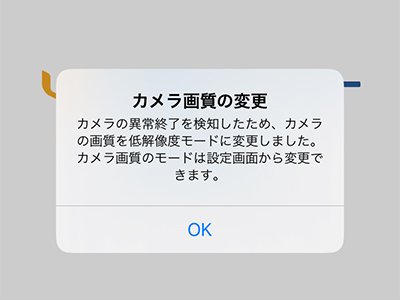
何らかの理由でアプリが強制終了した後、再度アプリを起動した際に画像のような「カメラ画質の変更」というメッセージが表示されると、カメラ画質が「低解像度モード」に変更される場合があります。
【カメラ画質をもとに戻す方法】
- 「模擬試験選択」画面右上の「設定」を選択
- 「設定」画面の「カメラ設定」を選択
- 「カメラ設定」画面で「低解像モード」をオフにします
上記方法で2~3回試しても高解像度モードでスキャンできない場合は、低解像度モードでスキャン・登録を行ってください。
解答用紙データに不備を見つけてしまいました。どのようにすればいいですか?
- 【提出前に不備を見つけた場合】
不備を修正し、再度スキャン・提出(投稿)をお願いします。 - 【提出後に不備を見つけた場合】
提出(投稿)後の訂正はできません。
スキャンしたのに科目選択画面が「未提出」のままです。なぜでしょうか。
スキャンは完了していても、未提出の可能性があります。
再度科目を選択し、スキャンされた解答用紙データに問題がないことを確認のうえ、画面下「解答用紙を提出する」をタップして解答用紙データの提出を完了してください。
解答用紙データの提出(投稿)は、科目ごとに必要ですか。
解答用紙の提出は、科目ごとに提出処理が必要です。受験した各科目においてすべての解答用紙をスキャンし、提出(投稿)をお願い致します。
提出がきちんと完了しているかどうか確認したいです。
提出が完了している場合、模擬試験選択画面の該当模擬試験の下に「提出完了」と表示されます。
アプリでデータ提出が完了した解答用紙はどのようにすればいいですか?
成績帳票が返却されるまで解答用紙の原本は必ず保管いただくようお願い致します。
本アプリから解答用紙を提出した際に何らかのエラーにより解答用紙が正常に届かない場合、解答用紙の原本をお送りいただく場合がございます。
アプリからのログアウト方法を教えてください。
画面右上の「設定」→「生徒情報」から、ログアウトいただけます。
ログアウトしたら、「模擬試験選択画面」に進めなくなりました。
「早稲アカEAST」アプリを起動していただき、表示される「利用規約」の確認と同意、「ユーザー登録」画面でのご登録を行って「ログインする」をタップすると「模擬試験選択画面」に進むことができます。
アプリダウンロード
ダウンロードしたあとはこちら